
Reparo de fotos com IA
Repare suas fotos, melhore a qualidade e restaure momentos preciosos com uma solução baseada em IA.
12/12/2022 • Arquivado para: Recuperação de arquivos • Soluções comprovadas
O Skype é um aplicativo de tendências usado principalmente para chamadas de voz e bate-papos por vídeo. É um aplicativo muito pequeno que pode ser facilmente instalado em seus diferentes dispositivos, como computador, laptop, celular, tablet, smartwatches, console xbox one etc. No entanto, às vezes as pessoas acidentalmente excluem ou perdem suas conversões do Skype e o histórico de bate-papo também. Então, hoje aqui vamos fornecer algumas maneiras eficazes de recuperar suas mensagens excluídas do Skype.
Sim definitivamente! O Skype mantém o histórico de bate-papo. Não apenas isso, ele também mantém os chats baseados em texto dos usuários por no máximo 30 dias em seu servidor em nuvem. Mas se você quiser manter este bate-papo por mais de 30 dias, será necessário criar backups do histórico de conversas do Skype manualmente.
Podem haver várias razões por trás disso, pelas quais você pode ter perdido seu histórico de bate-papo do Skype. Esses motivos podem ser se o usuário excluiu acidentalmente o bate-papo, pode haver algum aplicativo malicioso em seu sistema que afetou seu histórico de bate-papo do skype. A outra razão pode ser que você tenha baixado algum software no seu dispositivo que excluiu seu bate-papo do skype ou seu sistema operacional foi corrompido.
Além disso, pode haver a possibilidade de o aplicativo do skype ter travado ou congelado ou talvez parado de funcionar repentinamente. No entanto, pode haver qualquer um desses motivos, mas você ainda tem a chance de recuperar sua conversa perdida do skype até e a menos que os dados tenham sido substituídos.
No seu sistema operacional Windows, todos os seus arquivos do Skype, sejam suas mensagens do Skype, registros de chamadas, mensagens de voz, vídeos ou documentos, também serão salvos nos arquivos de banco de dados main.db na pasta AppData. Aqui, se por acaso você perdeu suas conversas do skype, as interações correspondentes serão ocultadas automaticamente e, como resultado, o usuário não poderá visualizar ou acessar esses arquivos. No entanto, esses arquivos ainda existirão em seu sistema operacional por um curto período de tempo.
Existem duas maneiras de recuperar seu histórico de bate-papo do skype excluído: recuperando-o através do arquivo main.db ou recuperando-o das versões anteriores. Vamos discutir essas duas mensagens em detalhes abaixo:
1. Recupere mensagens do Skype do arquivo main.db:
O primeiro método que você pode adotar para recuperar suas mensagens perdidas do skype é verificá-las no banco de dados main.db que você encontrará na pasta AppData em seu sistema Windows. Aqui todos os seus logs de chamadas do skype, mensagens, vídeos, documentos, transferências de arquivos e outras informações relacionadas também já estão armazenados no arquivo de banco de dados main.db. Agora, quando você remove acidentalmente ou meticulosamente suas mensagens do skype, ele apenas oculta essas conversas da sua visão, mas elas ainda existem no arquivo de banco de dados do programa.
No entanto, você pode usar o Skyperious, Skype Log Viewer ou SkypeLogView para recuperar mensagens do Skype e histórico de bate-papo, bem como do arquivo de banco de dados main.db em seu computador Windows.
Agora, para recuperar as mensagens do skype removidas ou excluídas, você pode tentar as seguintes etapas abaixo:
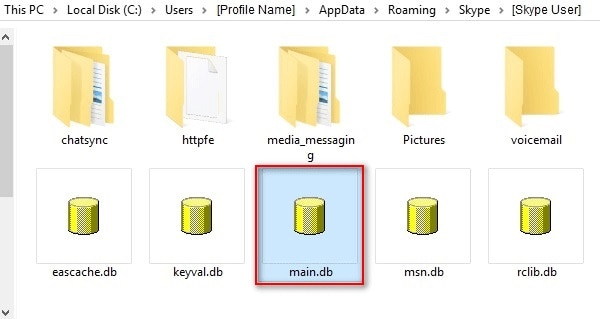
2. Recuperar mensagens excluídas do Skype da versão anterior:
O segundo método que você pode adotar para recuperar suas mensagens excluídas do Skype e histórico de bate-papo também é recuperá-lo das versões anteriores que você pode ter habilitado no Backup do Windows anteriormente. E se você não ativou esse recurso, esse método será inútil para você.
Agora, para usar este método, aqui você pode seguir as etapas fornecidas:
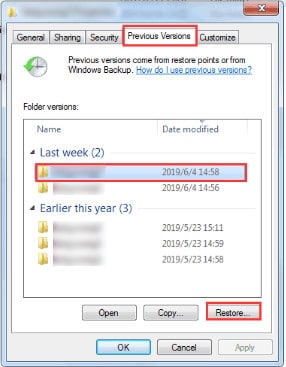
Você pode ter observado que algumas de suas antigas mensagens de bate-papo do skype não são mais visíveis na janela de bate-papo do skype após um determinado período, então você pode começar a pensar que o skype excluiu automaticamente suas mensagens. Mas esse não é o caso, pois você ainda pode visualizar suas mensagens até e a menos que tenha acesso à sua conta do skype. E, se você não excluiu manualmente as mensagens do skype, pode simplesmente visualizar e acessar suas conversas antigas seguindo as etapas fornecidas:
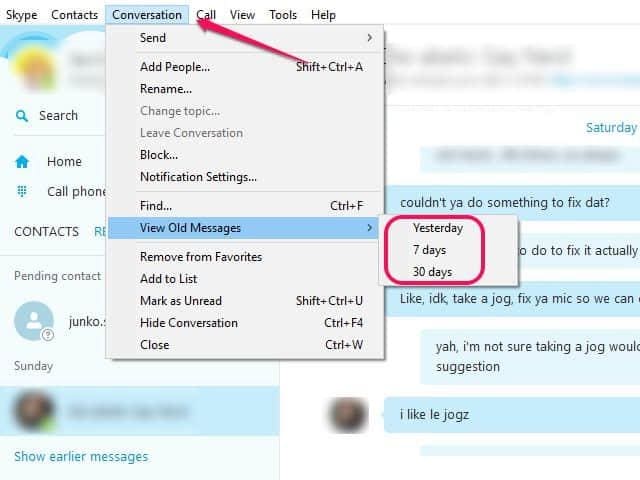
Nesta seção, você descobrirá como exportar e baixar seu histórico de bate-papo do Skype no Windows 10, fornecido abaixo:
Aqui o arquivo de bate-papo que você baixou do skype estará disponível para você no formato .tar. Portanto, será necessário um software adicional para abrir o arquivo .tar e extrair suas conversas do skype.
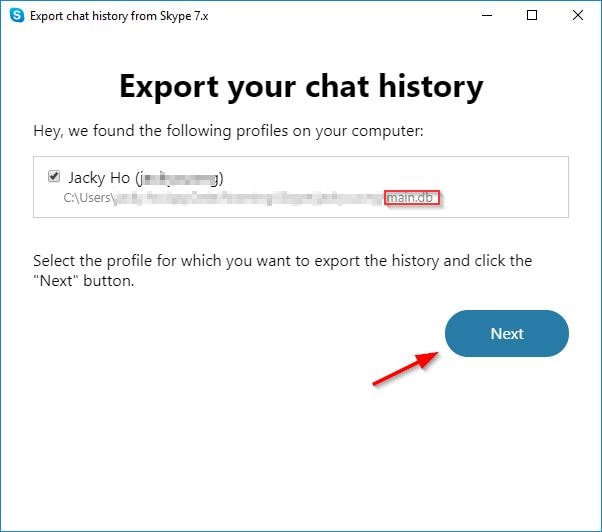
Se você excluiu seus arquivos no Windows 10 PC, ainda terá a chance de recuperar esses arquivos usando um software de recuperação de arquivos. Então, aqui vamos fornecer como você pode usar o software Wondershare Recoveritpara recuperar seus arquivos excluídos no Windows 10.
Usando o Wondershare Recoverit.
Para usar o software 'Wondershare Recoverit', você só precisa seguir três etapas abaixo:
Etapa 1 - Selecione sua unidade
Em primeiro lugar, escolha sua unidade de onde deseja recuperar seus arquivos e pressione o botão 'Iniciar'.

Etapa 2 - Analise seus arquivos:
Depois de pressionar o botão Iniciar, o software recoverit eventualmente começará a escanear seus arquivos da unidade que você escolheu.

Etapa 3: Recupere seus arquivos
Após o término do processo de digitalização, todos os seus arquivos serão exibidos na tela e, em seguida, você precisa escolher seus arquivos e visualizá-los e pressionar o botão 'Recuperar' para recuperar seus arquivos.

Se por acaso você perdeu ou excluiu mensagens do skype, não precisa se preocupar, pois pode recuperar isso do arquivo main.db ou recuperá-lo restaurando a versão anterior do histórico de bate-papo do skype. Além disso, se você deseja ver suas mensagens antigas do Skype ou deseja exportar arquivos do Skype e conversar também, pode obter ajuda nesta página.
Luís Santos
chief Editor